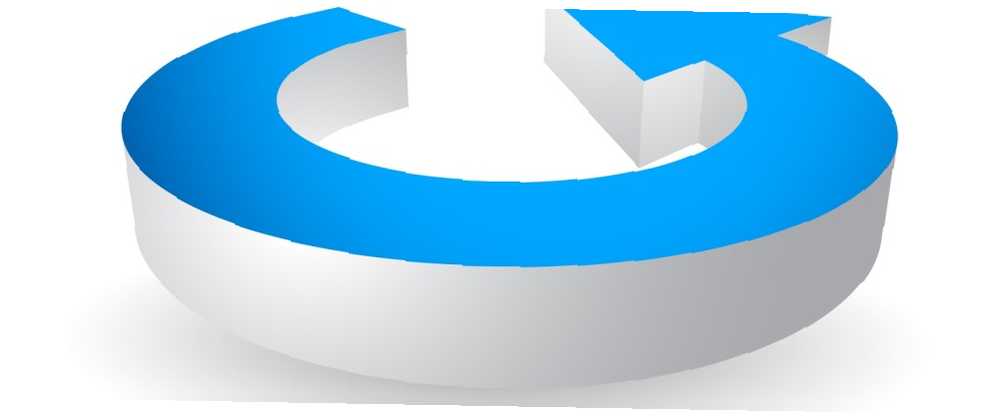
Gabriel Brooks
0
2513
604
Existuje celá řada způsobů, jak zachytit obrázek toho, co vidíte na obrazovce Více způsobů, jak zachytit nebo vytisknout to, co vidíte na obrazovce Více způsobů, jak zachytit nebo vytisknout to, co vidíte na obrazovce Tisková obrazovka je termín, který ztratil svůj původní což znamená před desítkami let. V současné době trvá tisk snímku obrazovky několik kroků. V kombinaci se zkratkami a softwarem máte na dosah ruky výkonný nástroj 21. století. , ale pokud dáváte přednost lepení na vestavěné nástroje, nedávno jsme vám ukázali, jak automaticky odesílat nové screenshoty Windows 10 do OneDrive Jak uložit Windows 10 Screenshoty Straight to OneDrive Jak uložit Windows 10 Screenshots Straight to OneDrive Pokud berete hodně screenshotů ve Windows, je dobré je automaticky vložit do OneDrive, abyste je neztratili. .
Ve výchozím nastavení jsou tyto snímky obrazovky označovány jako obecné “Snímek obrazovky” následované číslem (jako “Screenshot (1)”). Je to jednoduchý způsob, jak rozlišit obrázky, ale pokud pořídíte několik snímků obrazovky pro jeden účel a chcete je vymazat, tato čísla se znovu nespustí, i když odstraníte vše ze složky.
Pokud chcete, aby tyto automatické názvy souborů začínaly znovu na 1, můžete to snadno udělat.
Chcete-li to provést, budete muset upravit hodnotu registru, takže se ujistěte, že si nepatříte do žádných souborů s výjimkou těch, které potřebujete, a zvažte, zda byste zálohu registru měli začít, než začnete, protože pokud nevíte, co děláte, můžete svůj počítač opravdu zašroubovat.
Otevřete nabídku Start, zadejte “regedit”, a stisknutím klávesy Enter spusťte editor registru. Pomocí navigačního stromu na levé straně se zúží na tuto složku:
HKEY_CURRENT_USER \ SOFTWARE \ Microsoft \ Windows \ CurrentVersion \ Explorer Nyní v této složce procházejte pravý panel a najděte volanou hodnotu ScreenshotIndex. Poklepejte na to a tam, kde vidíte Údaj hodnoty zadejte číslo, na kterém se mají vaše screenshoty restartovat (1 má smysl).
Až budete hotovi, ukončete registr a je dobré jít! Nové snímky obrazovky začínají číslem, které jste určili, a pokud jste složku dříve nevyplnili, budou již existující čísla přeskočena..
Tato oprava se vztahuje pouze na vestavěnou metodu snímání obrazovky pro systém Windows 10, takže se podívejte na další úžasné nástroje pro snímání obrazovky 4 Nejlepší nástroje pro vytváření screenshotů ve srovnání 4 Nejlepší nástroje pro vytváření snímků ve srovnání CTRL + SHIFT + 4. Tři klávesy - to je vše, co potřebujete perfektní screenshoty. Nemusí to být hádka! Vyzkoušejte tyto pokročilé nástroje pro snímání obrazovky a už se nikdy nebudete ohlédnout. pokud potřebujete něco silnějšího.
Jak pořizujete screenshoty? Dejte nám vědět, pokud je tento čítač něčím, co vás v komentářích obtěžovalo!
Image Credit: Vectors1 prostřednictvím Shutterstock.com











